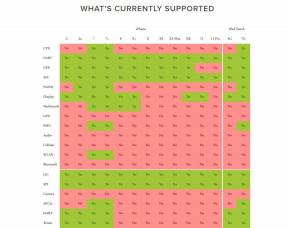Cara Masuk Recovery Mode di Samsung Galaxy S10E
Kiat & Trik Android / / August 05, 2021
Di dunia perangkat Android, dengan begitu banyak fitur, add-on, dan penyesuaian, terkadang ada kemungkinan terjadi kesalahan. Oleh karena itu, kebutuhan untuk pemulihan sangatlah penting. Hampir semua perangkat Android hadir dengan fitur yang disebut mode pemulihan yang menjadi penyelamat hidup ketika segala sesuatu menjadi kacau (salah). Sebagian besar perangkat Android hadir dengan mode pemulihan yang cukup sederhana yang dapat digunakan untuk boot cepat, mengatur ulang paksa, atau menemukan informasi lain tentang perangkat. Jadi, pada artikel ini, kita akan membahas tentang cara masuk ke mode pemulihan di Samsung Galaxy S10E.
Mode pemulihan benar-benar memainkan peran penting karena Anda perlu mengalihkan ponsel ke mode pemulihan untuk melakukan beberapa tugas. Misalnya, me-rooting ponsel Anda, menyetel ulang kunci ponsel, memformat ponsel, dan menyesuaikan ROM secara mendalam, dll. Itu sebabnya ini adalah solusi untuk banyak masalah utama. Dengan masuk ke mode pemulihan, Anda dapat dengan mudah memecahkan banyak kesalahan dan dapat melakukan berbagai fungsi yang berguna untuk memecahkan masalah telepon Anda. Jika Anda memiliki pemulihan khusus, Anda dapat dengan mudah membuat cadangan sistem, file zip flash yang dapat mengubah ROM Anda dan dapat memberikan peningkatan besar pada perangkat Anda. Setiap telepon memiliki metode khusus untuk mengakses mode pemulihan.

Apa itu Mode Pemulihan?
Pemulihan adalah lingkungan runtime ringan yang independen yang disertakan di partisi terpisah dari sistem operasi Android utama di semua perangkat Android. Ini berisi banyak alat pemulihan yang dapat memulihkan perangkat Anda jika terjadi kesalahan perangkat lunak.
Spesifikasi Perangkat
| Alat | Samsung Galaxy S10E |
| Layar | 5,8 inci (14,73 cm) |
| Prosesor | octa core (2,73 GHz, Inti ganda, M4 Mongoose + 2,31 GHz, Inti ganda, Cortex A75 + 1,95 GHz, Quad core, Cortex A55) |
| RAM / ROM | 6GB / 128 GB |
| Baterai | 3100 mAh |
| Kamera | Kamera Utama Ganda 12 MP + 16 MP |
| Peringkat tahan air IP67 / 68 | IP68 Tahan Air |
Reboot ke Recovery Mode di Samsung Galaxy S10E
- Pertama-tama, Matikan Samsung Galaxy S10E Anda.
- Sekarang Tekan dan tahan Tombol Volume UP. Kemudian nyalakan perangkat Samsung Galaxy S10E dengan menahan Tombol power untuk sementara.
- Setelah Anda melihat logo Samsung, Anda dapat melepaskan tombolnya. (Jika Anda melihat logo Android dengan teks "Tanpa perintah", jangan panik. Tunggu sebentar.)
- Sekarang Samsung Galaxy S10E Anda akan memasuki mode pemulihan stok.

Hal-hal yang Perlu Diperhatikan saat menggunakan Mode Pemulihan Saham Samsung Galaxy S10E
- Menggunakan Volume tombol untuk menavigasi di antara setiap menu (ATAS dan BAWAH)
- Untuk mengonfirmasi, Anda dapat menggunakan Kekuasaan tombol.
Pilihan Editor:
- Samsung Galaxy Note 10 Hadir Dalam Empat Varian
- Apakah Samsung memperkenalkan Galaxy A30, A50, A20 dan A10 dengan Waterproof dan Dustproof Protection?
- Realme Melampaui 6 Juta Penjualan, Rayakan Dengan Yo Days!
- Kapan Samsung Roll Android Pie Update untuk Galaxy M20 ???
- Unduh Pembaruan Patch Keamanan April 2019 Untuk Ponsel Pixel
- Google Secara Resmi Menghentikan Aplikasi Pixel 2, Dan Inbox by Gmail!
- Oppo Reno Muncul Di Antutu Dengan Snapdragon 710
Ini adalah bagaimana Anda bisa masuk ke recovery mode pada Samsung Galaxy S10E. Setelah masuk ke mode pemulihan, Anda dapat melakukan reset pabrik penuh atau menghapus cache Dalvik tergantung pada kebutuhan Anda.
Rahul adalah seorang mahasiswa Ilmu Komputer dengan minat besar di bidang Teknologi dan topik cryptocurrency. Dia menghabiskan sebagian besar waktunya untuk menulis atau mendengarkan musik atau bepergian ke tempat-tempat yang tak terlihat. Dia percaya bahwa coklat adalah solusi untuk semua masalahnya. Hidup terjadi, dan kopi membantu.

![Cara Memasang Stock ROM di Smobile I9 [File Firmware]](/f/b777c1bec5590ab43048052c4b46f483.jpg?width=288&height=384)
![Cara Memasang Stock ROM di Phonix Prime 5 [File Firmware / Unbrick]](/f/f27fb6ede61ee0dbef1d9c766ebea791.jpg?width=288&height=384)